Come collegare AirPods a un iPhone
Ecco come collegare i tuoi Apple AirPods a qualsiasi iPhone in pochi semplici passaggi.
Ottenere un nuovo paio di AirPods, che sia l'ultimo AirPods 3 o l'affidabile AirPod 2, è un'esperienza entusiasmante e ti consente di connetterti facilmente ai tuoi dispositivi Apple per ascoltare la tua musica e i tuoi podcast preferiti.
E mentre la configurazione degli auricolari può essere una seccatura, il processo di connessione di AirPods a un iPhone è semplice processo che può essere eliminato in pochi minuti e stiamo rendendo il processo ancora più semplice con questo passo dopo passo guida. Continua a leggere per scoprire come collegare i tuoi Airpod a un iPhone.
Cosa abbiamo usato
- Per questo ho usato il iPhone 13 Pro e gli AirPods 2, con il metodo solo leggermente diverso se non hai già configurato Hey Siri con il tuo dispositivo
La versione corta
- Vai alla schermata iniziale del tuo iPhone
- Apri la custodia di ricarica dell'AirPod e avvicinala al tuo iPhone e attendi l'animazione di configurazione
- Tocca Connetti
- Premi il pulsante Tieni premuto
- Attendi che gli AirPod si connettano
- Scegli come vuoi che i tuoi AirPods annuncino chiamate e notifiche
- Premi Continua
- Fare clic su Fine
-
Fare un passo
1Vai alla schermata iniziale del tuo iPhone

Dovrai assicurarti che il tuo iPhone sia in esecuzione con l'ultima versione di iOS. Puoi verificarlo sul tuo iPhone andando in Impostazioni, quindi su Informazioni, dove la versione del software del tuo dispositivo verrà mostrata nella parte superiore dello schermo.

-
Fare un passo
2Apri la custodia di ricarica AirPod e tienila vicino al tuo iPhone

Dovrai assicurarti che gli AirPod siano all'interno della custodia di ricarica durante questo processo. Attendi l'animazione di configurazione, quindi premi Connetti

-
Fare un passo
3Premi il pulsante Tieni premuto

Il pulsante Hold si trova sul retro della custodia di ricarica degli AirPods, è un piccolo cerchio.

-
Fare un passo
4Attendi che gli AirPod si connettano

Non chiudere la custodia di ricarica AirPods o bloccare il tuo iPhone durante questo processo.

-
Fare un passo
5Scegli come vuoi che i tuoi AirPods annuncino chiamate e notifiche
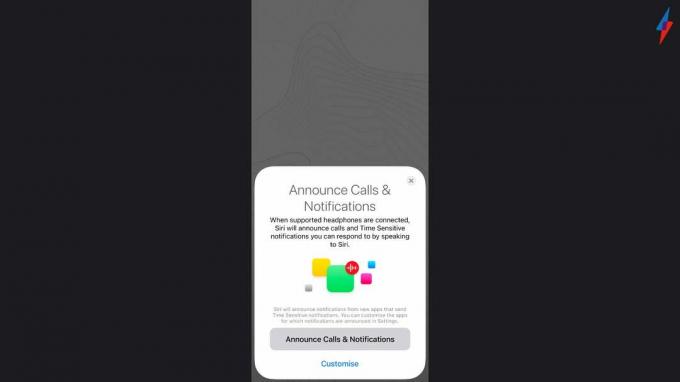
Se non hai già configurato Hey Siri sul tuo iPhone, verrai guidato attraverso la configurazione se stai collegando AirPods Pro, AirPods 2 o AirPods 3. Se hai già configurato Hey Siri, sarà pronto per l'uso con i tuoi AirPods senza bisogno di un'altra configurazione. Puoi anche fare clic su Annuncia chiamate e notifiche se non desideri personalizzare queste impostazioni e saltare all'ultimo passaggio.
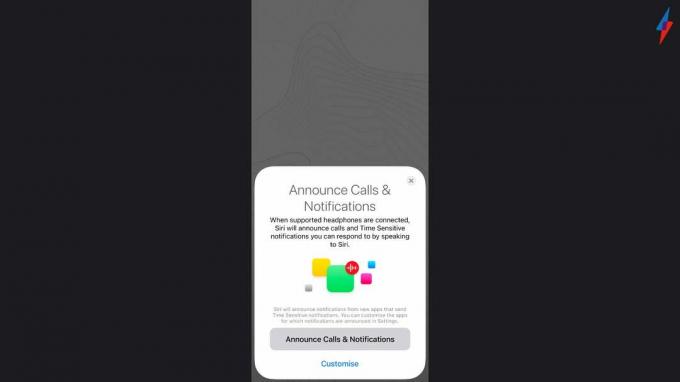
-
Fare un passo
6Premi Continua

Dopo aver personalizzato le impostazioni di Chiamate e Notifiche per i tuoi AirPods, puoi premere Continua. Puoi anche configurare nuovamente queste impostazioni in seguito, quindi non preoccuparti se non sei soddisfatto delle tue scelte originali.

-
Fare un passo
7Fare clic su Fine

Fai clic su Fine, i tuoi AirPods saranno ora collegati al tuo iPhone e si collegheranno una volta che li avrai messi nelle orecchie.

Domande frequenti
Sì, puoi rispondere alle telefonate con i tuoi AirPods e c'è un'opzione per essere avvisato quando hai una chiamata in arrivo tramite i tuoi AirPods.
Anche se gli AirPod sono stati progettati per essere utilizzati insieme ad altri prodotti Apple, puoi collegarli a smartphone e tablet Android, anche se il processo di configurazione avrà un aspetto diverso.
Sì, gli AirPod sono dotati di ritenzione automatica dell'orecchio, il che significa che si accendono nel momento in cui li metti nelle orecchie e interromperanno l'audio se li rimuovi.
Potrebbe piacerti…

Come guardare City vs United nel Manchester Derby in diretta TV e online

Come ripristinare le impostazioni di fabbrica e ripristinare un iPhone

Come eliminare i contatti su un iPhone

Come eliminare tutti i Tweet da Twitter
Perché fidarsi del nostro giornalismo?
Fondata nel 2004, Trusted Reviews esiste per fornire ai nostri lettori consigli completi, imparziali e indipendenti su cosa acquistare.
Oggi abbiamo milioni di utenti al mese da tutto il mondo e valutiamo più di 1.000 prodotti all'anno.



